Vous êtes-vous déjà trouvé dans une situation où vous travailliez sur votre système avec une bande passante limitée et vous êtes-vous demandé quel programme consommait votre bande passante ? Nethogs est une application qui peut vous aider à trouver quel programme en est responsable. Il regroupe la bande passante par processus sur une interface réseau qui envoie ou reçoit le trafic réseau. Nethogs est une application pratique, en particulier lorsqu'il y a un pic soudain de trafic réseau, vous pouvez l'utiliser pour déterminer quel PID en est la cause.
Dans l'article d'aujourd'hui, nous allons installer Nethogs sur le système CentOS 8. N'oubliez pas que vous devrez exécuter les commandes en tant que sudo ou en tant qu'utilisateur root afin d'installer et d'exécuter Nethogs.
Installer Nethogs sur CentOS
Nethogs n'est pas disponible dans les référentiels de packages de CentOS. Vous pouvez installer Nethogs en ajoutant d'abord le référentiel EPEL. Voici les étapes d'installation de Nethogs sur CentOS :
Étape 1 :Ajouter un référentiel EPEL
Tout d'abord, utilisez la commande ci-dessous pour ajouter le référentiel EPEL :
$ sudo yum install https://dl.fedoraproject.org/pub/epel/epel-release-latest-8.noarch.rpm
Entrez le mot de passe sudo. Lors de l'installation, il vous demandera o/n possibilité de poursuivre la procédure d'installation. Si vous souhaitez continuer, appuyez sur y puis Entrée . 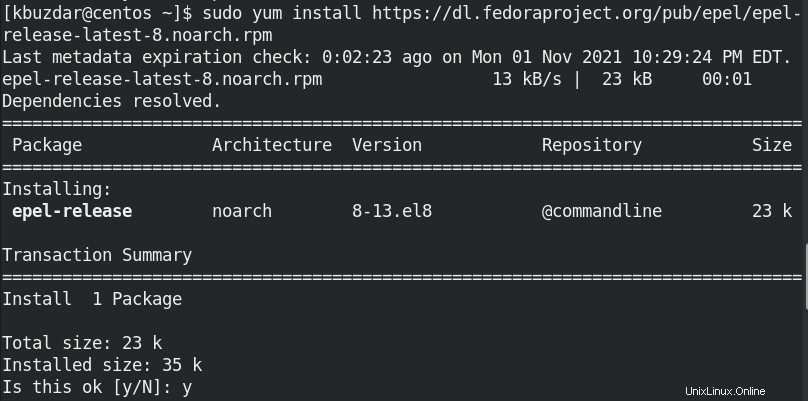
Ensuite, vous serez invité avec o/n pour la clé GPG. Appuyez sur y puis appuyez sur Entrée pour accepter la clé.
Une fois le référentiel EPEL ajouté, vous verrez la sortie ci-dessous à la fin.

Étape 2 :Installer Nethogs
Vous pouvez maintenant installer Nethogs sur votre système CentOS. Utilisez la commande ci-dessous pour le faire :
$ sudo yum install nethogs
Lors de l'installation, il vous demandera o/n possibilité de poursuivre la procédure d'installation. Si vous souhaitez continuer, appuyez sur y puis Entrée . L'installation de Nethogs va maintenant être lancée sur votre machine.
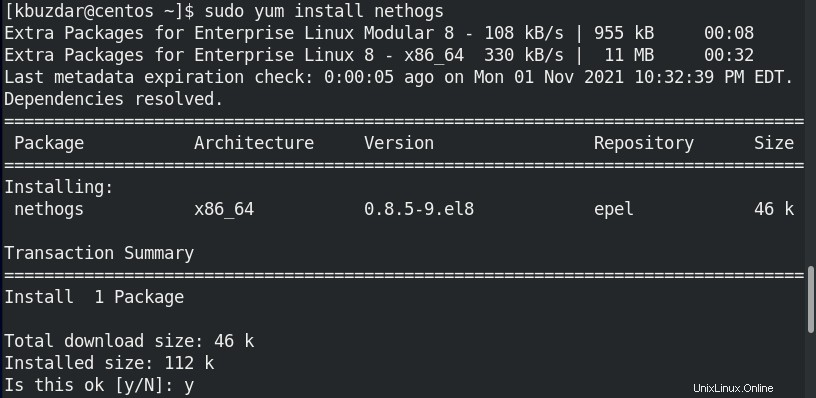
Une fois Nethogs installé, vous verrez la sortie ci-dessous à la fin.

Étape 3 :Vérification de l'installation
Pour vérifier l'installation de Nethogs, utilisez la commande ci-dessous :
$ sudo nethogs -v
La sortie ci-dessous confirme que Nethogs 0.8.5 a été installé sur notre machine.

Étape 4 :Utiliser Nethogs
La syntaxe générale pour utiliser Nethogs est la suivante :
$ sudo nethogs [option] [interface_name]
Nethogs collecte des informations à partir des fichiers situés dans le répertoire /proc. La sortie répertorie tous les processus ainsi que leurs PID qui envoient et reçoivent les paquets réseau sur les interfaces réseau. Il devient alors plus facile d'identifier quel processus consomme le plus de bande passante.
Si vous ne spécifiez aucune option ou nom d'interface, Nethogs affiche les informations de bande passante pour toutes les interfaces.
$ sudo nethogs
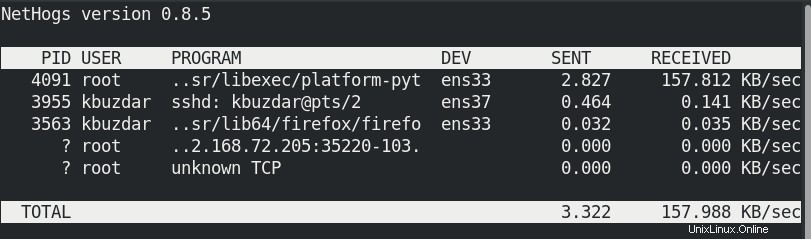
Pour surveiller une seule interface réseau, utilisez la commande nethogs comme suit :
$ sudo nethogs ens37
Si votre système dispose de plusieurs interfaces réseau et que vous souhaitez uniquement surveiller des interfaces spécifiques, vous pouvez le spécifier comme suit :
$ sudo nethogs ens33 ens37
Par défaut, Nethogs actualise la sortie toutes les secondes. Vous pouvez modifier cet intervalle en utilisant le -d option. Pour définir l'intervalle de rafraîchissement à 2 secondes, la commande serait :
$ sudo nethogs -d2
Lorsque Nethogs est en cours d'exécution, vous pouvez utiliser certaines options qui sont les suivantes :
- m :Appuyez sur m lors de l'exécution, vous pouvez modifier les unités de la bande passante affichée (Ko, B, Mo et Ko/s)
- r :En appuyant sur r lors de l'exécution, vous pouvez trier la sortie en fonction du trafic REÇU par l'interface
- s :En appuyant sur les s option à l'exécution, vous pouvez trier la sortie par le trafic ENVOYÉ depuis l'interface
- q :Appuyez sur q clé à l'exécution, vous pouvez quitter le shell
Pour plus d'informations sur Nethogs, utilisez le -h comme suit :
$ sudo nethogs -h
Désinstaller Nethogs
Vous pouvez désinstaller Nethogs comme suit :
$ sudo yum remove nethogs
Entrez le mot de passe sudo. Maintenant, il pourrait vous demander o/n possibilité de poursuivre la procédure de suppression. Si vous souhaitez continuer, appuyez sur y puis Entrée . Nethogs sera alors supprimé de votre système CentOS.
Nethogs vous permet de visualiser l'utilisation de la bande passante par vos programmes afin de vous aider à déterminer quels processus monopolisent la bande passante de votre réseau. En utilisant la méthode décrite ci-dessus, vous pouvez facilement installer et utiliser Nethogs sur le système CentOS. Si vous souhaitez désinstaller Nethogs, sa procédure est également décrite ci-dessus.